很多用户反映,在Win10系统中查找缓存文件夹非常麻烦,有时下载的文件通常都在缓存文件夹中。那么,我们如何才能在缓存文件夹中找到下载的文件呢?如何打开IE 缓存文件夹?下面,小编就为大家介绍一下如何在Windows 10中打开IE缓存文件夹。
当我们使用浏览器播放音频、视频和视频时,它们实际上是被缓冲并下载到电脑上的。不仅是视频文件,浏览网页时生成的文件也会存储在磁盘上的某个文件夹中。对于使用Win10操作系统的用户来说,如果想要在ie缓存文件中查找自己在网上看过的视频或者删除一些缓存文件,他们可能不知道那些缓存文件夹在哪里。现在我就和大家分享一下。
win10系统IE缓存文件夹在哪里
单击桌面上的“控制面板”
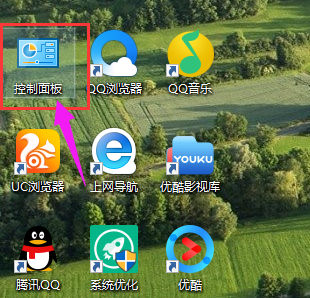 系统电脑图-1
系统电脑图-1
双击“Internet 选项”
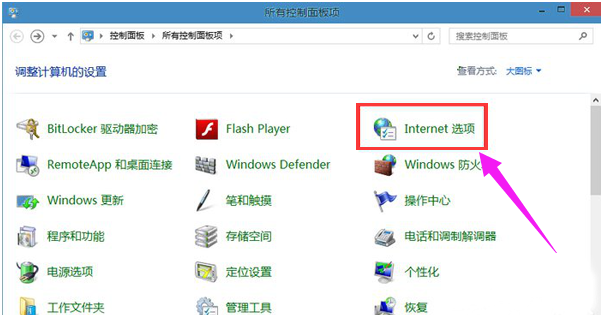 win10电脑图-2
win10电脑图-2
点击“浏览历史记录”项中的“设置”
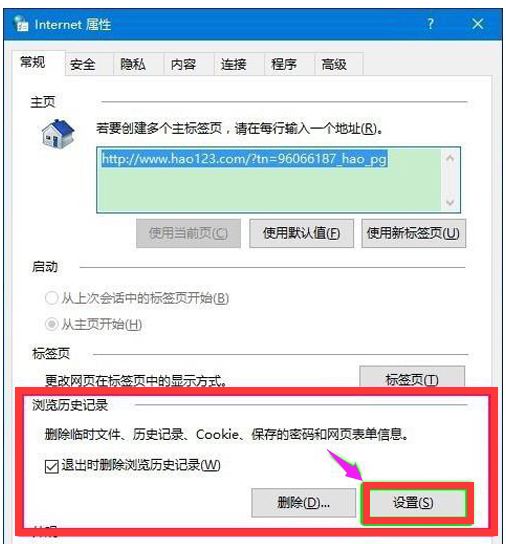 win10电脑图-3
win10电脑图-3
在网站数据设置窗口- Temporary Internet Files - 当前位置下的C:\Users\gong\AppData\Local\Microsoft\Windows\INetCache,即系统缓存文件夹的路径
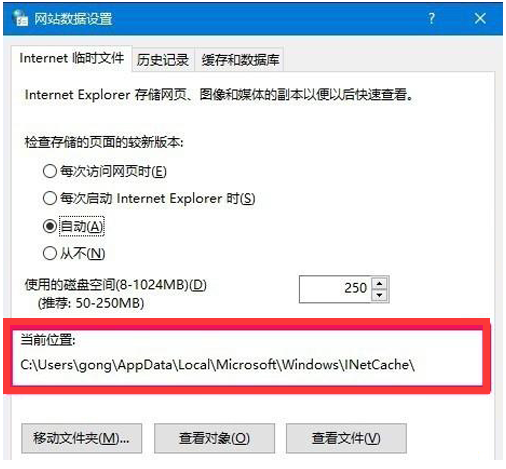 IE电脑图-4
IE电脑图-4
以上就是win10系统查找IE缓存文件夹的方法。
分享到: